
※当サイトはアフィリエイトプログラムを導入しており、当サイト経由による外部サイトでの購入や会員登録の成約などから当サイトが収益化を行うことがあります。詳細はプライバシーポリシーをご確認ください。
外付けSSDでLinuxを使うため、今回m.2のSSDと共に、外付けSSDケースを購入しました。そのレビューです。

外付けSSDケースは、日本ではUgreenやOricoが有名ですが、今回はGigimundo(ギギムンド)というメーカーのものです。
今回私が購入したのは、SATA・NVMe両対応のGigimundoの外付けSSDケース。

Gigimundoは中国のメーカーで、日本での知名度はOrico(オリコ)やUgreen(ユーグリーン)と比べたら非常に低いです。
ですが、公式ウェブサイトは英語で展開されており、アメリカのAmazon.comでも評価の高いメーカーなので、安心して購入していいと思います。
パッケージ
私は今回、グレーとローズピンクの2色を1つずつ購入しました。
グレーでもパッケージはローズピンクだったので、届いたときは「間違えられた?!」と焦りましたが、中身はグレーでした。
というわけで、ローズピンクのパッケージが2つです
マギラワシイ!
セット内容
- SSDケース(エンクロージャー)本体
- ヒートシンク(放熱板)
- USB-C to C/A 一体型ケーブル x 1
- 精密ドライバー(+00)
- プッシュピン x 2
- サーマルパッド x 1
- 説明書

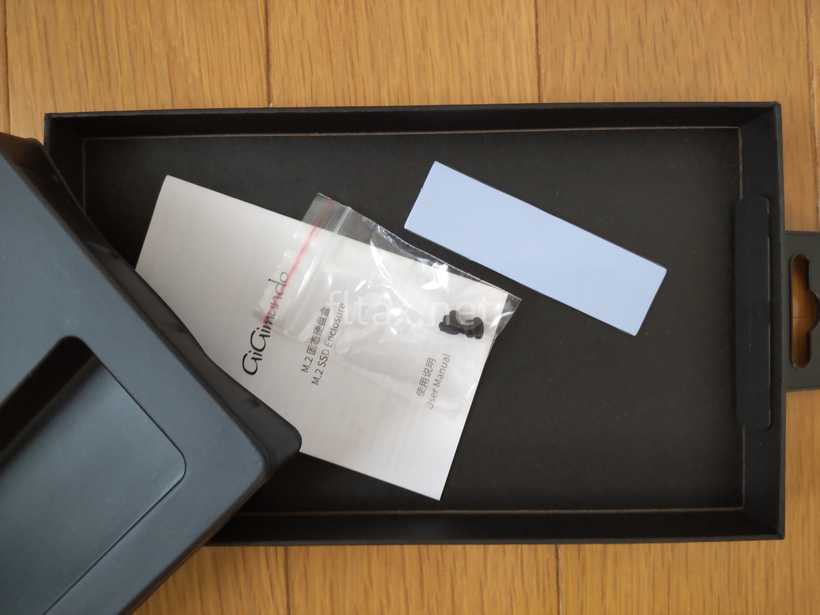
写真を取り忘れましたが、フタ開閉のための精密ドライバーもついています。規格はプラス00(+00)です。
スペック
| 内容 | データ |
|---|---|
| メーカー | Gigimundo |
| 品番 | AJS10C |
| 素材 | アルミニウム |
| サイズ | 107mm x 29mm x 12mm(実測) |
| m.2規格 | M.2 SATA(NGFF)/ NVMe |
| 端子形状 | M key / B+M key |
| データ転送速度 | 10 Gbps (USB 3.1 Gen 2) |
| ケーブルタイプ | USB-C to C/A |
| チップセット | Realtek RTL9210B-CG |
チップセットは、LinuxやWindowsにつなげると表示されます。
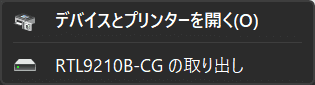
RTL9210Bはよくあるチップで、外付けSSDでは定番ですね。
想像ですが、基盤自体も他のメーカーのものと同じ汎用品ではないでしょうか。


ある意味、ケース形状の好みで買ってしまって良いカテゴリーの商品かもしれません。
接続速度の計測結果
付属のケーブルを使い、Linux用のKDiskMark(Crystal Disk MarkのLinux用代替アプリ)で計測した結果、公称通りの10Gbps近い数値が出ました。(NVMeの場合)
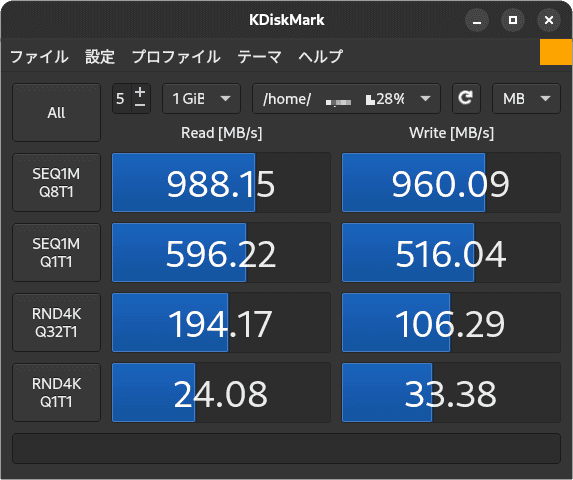
デザイン
本体
良く言えば「無骨でムダのない」、悪く言えば「おしゃれさはない」、いたってシンプルなデザイン。

Oricoでも似たような外付けSSDケースが販売されていますが、Oricoは溝が縦方向に入っています。
画像引用元: Amazon.co.jp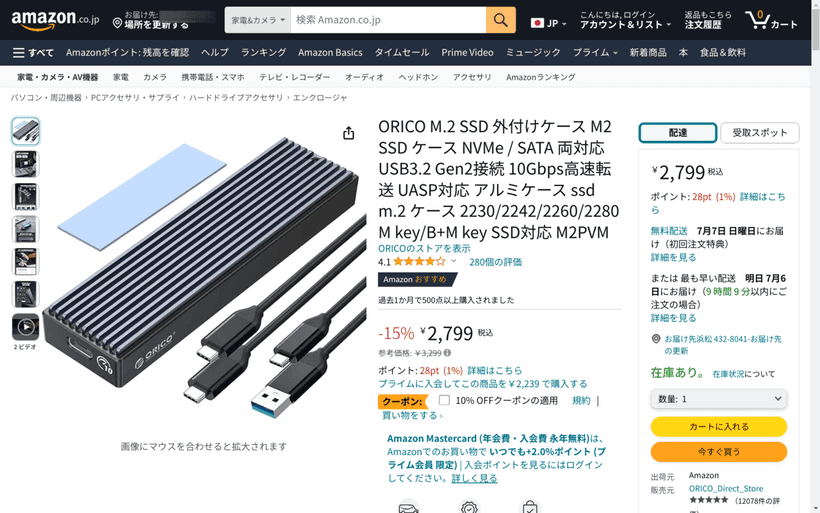
Oricoのほうは、フタがアルミ製・ボトムケースはプラスチック樹脂です。
Gigimundoのこのケースは全体がアルミ合金なので剛性があり、角はしっかりとした硬さがあるため、他の物をかんたんに傷つける可能性があります。
カバーがついてない製品なので、何かと一緒に持ち歩く場合は、このSSDケースによってパソコンなどに傷がつかないように配慮する必要がありますね。
ケーブル
ケーブルは1本。片側がType-CにType-A端子のアダプター付きの2in1タイプとなっています。
- Type-C to C: 30.4cm
- Type-C to A: 32.2cm
※ 差し込み部分は含まず

Type-A端子はType-C端子側に細いコードでつながって、無くさないように配慮されていますね。

その分、Type-A端子がついているほうのType-C端子は、もう片方のType-C端子よりも大きめです。
同じType-Cでも、左の2in1端子のほうが大きい
ケースの使用感
放熱性
ケースは全体がアルミニウムとなっており、プラスチック樹脂の部分がありません。
また、フタはスライド式ではなく被せるタイプなので、ヒートシンクと密着させやすい?です。

これは放熱性能は良いはず!と思いきや・・・
しかし、付属のヒートシンク(放熱板)はSSDを滑らせて入れる設計になっており、シリコンの放熱シートをSSDに貼り付けてしまうと、ヒートシンク(放熱板)にSSDが入りません。
キツくて入らない・・・

これは、かぶせるか乗せるタイプの放熱板のほうが良かった・・・
このタイプのヒートシンク(放熱板)は、他社の外付けSSDケース(エンクロージャー)にも時折見られます。
ヒートシンク(放熱板)を乗せないとフタがカタカタうるさいので、仕方なく軽く乗せる感じでフタをするハメに。
傾いたまま載せているのが伝わるでしょうか。
ちなみに、外付けにしてLinuxを起動させた状態では、温度は40~44℃程度です。
SSDには、中古で購入したKioxiaのKBG5AZNV256G(PCIe4.0/NVMe1.4/リード3,400 MB/s/ライト1,900 MB/s)というNVMeを使用。
超高速のNVMe SSDを使っている方は、熱には注意かもしれません。
SSDを留めるプッシュピン
中でも難儀したのが、このプッシュピンでした。

Amazonの口コミにも「プッシュピンがひどい、はまらない」と言ったものがありましたが、確かに非常にはめにくい。
私が得たコツとしては、まずSSDを入れる前にプッシュピンを頑張って入れてしまうこと。

指で跳ね上げてもプッシュピンが外れないことを確認してから、プッシュピンを少し持ち上げながらSSDをセットします。

こうすればSSDが外れることはないので、試してみてください。
ケーブルの使用感
端子が2in1仕様であることについて
ケーブルが2種類(Type-C to C、Type-C to A)付属している製品も多い中、こちらはムダのない1本の仕様です。
SATA接続の時は速度面からUSB 3.1 Gen1(=5Gbps)で十分ですが、主にNVMeの時はUSB 3.1 Gen2以上でないと10Gbpsが出ません。
外付けLinuxに使っているSSDはNVMeなのでThunderbold規格のType-C端子を使っていますが、ケーブルを短く使いたいためにこんな風になっています。

そして、Type-A端子が邪魔で仕方ない・・・(切ればいいのかもしれませんが)。
端子によってケーブルが2種類あるほうがいいのかも、とちょっと思いますね。
ケーブルの長さ
ケーブルは思ったより長いです。

私には長すぎです。10cmくらいでいいのですが・・・
私は狭いテーブル上でノートパソコンに使うため、30cmもあるとかなり邪魔に感じます。
かと言って、別に短いケーブルを買うとなると、10Gbpsに対応したケーブルが限られるため、別途買う場合にも要注意です。
ショップの対応について
先述の「プッシュピン」について、あまりにもハマりにくかったため、ショップに問い合わせをしました。
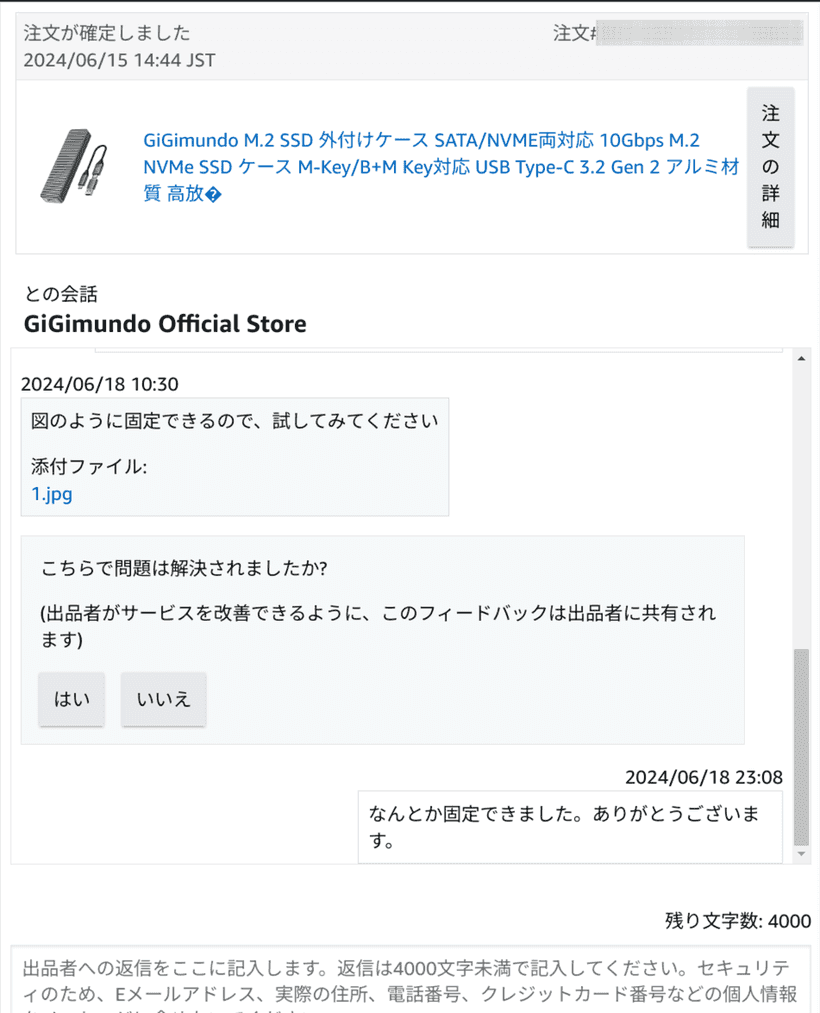
結果的に自分でなんとかなったのですが、対応はスムーズであったものの、若干噛み合わない会話でした。このあたりは中華メーカーあるあるですね。
プラットフォームがAmazonなので、返信が来ないといったことはなさそうです。
レビューまとめ
総合評価 4/5 ★★★★☆
良かった点
- 🟢 全体がアルミ製
- 🟢 フタがネジ留め式(スライド式ではない)
- 🟢 NVMe・SATA両対応
- 🟢 1,500円前後と安かった※購入当時
イマイチな点
- ❌ プッシュピンがはめにくい
- ❌ サポートの日本語での意思疎通にやや難あり
- ❌ 購入後にかなりの値上がり
リピートは価格次第
実は、私は最初にグレーを買ってから、ローズピンクを追加購入しました。もう1つ余っていたSATAのm.2 SSD用です。

購入して1週間後にはリピートしてましたw
私が購入したときはいずれも1,500円前後だったのですが、執筆時点の2024年7月には、倍くらいの値段になってしまっています。
2in1ケーブルの取り回しがイマイチ、放熱板(ヒートシンク)がイマイチと不満点はありますが、安かったので妥協しました。
逆に言えば、値上がりしてしまった状態では、カバー付きだったりケーブルが2種類だったりする他社製品で十分じゃないでしょうか。
ヒートシンクは別に買いたいかも
付属の放熱板(ヒートシンク)は、シリコンのサーマルパッドをつけた状態のSSDには物理的に装着できない(滑らない)ので、乗せるタイプのヒートシンクを別途用意したい気持ちもあります。
ただ、現時点でも高くても44℃程度と熱すぎるわけではないのと、円安でヒートシンクも激安というわけではないので、「そのうち」といったところでしょうか。
以上、参考になりましたら幸いです。

